学習
百人一首
上の句
下の句
(見出し語検索)【すぐ出るサーチ】:
上の句(または下の句)の読みの最初の何文字か入力。見出しとして句全体が表示される。
上の句(下隠し)
下の句(上隠し)
(見出し語検索)【すぐ出るサーチ】:
上の句(または下の句)の読みの最初の何文字か入力。見出しとして上の句(または下の句)だけが表示される。
隠れている部分は、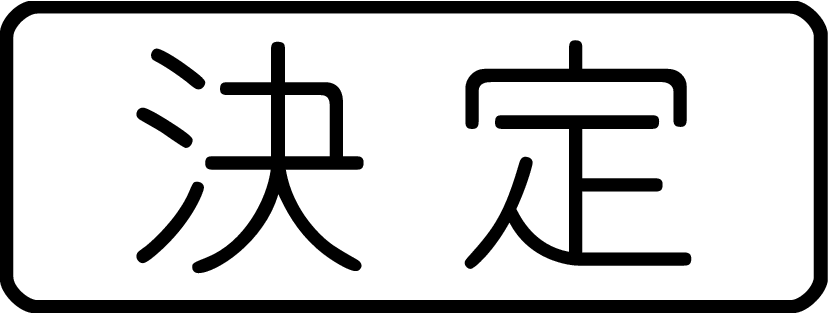 を押すごとに表示・非表示が切り替わります。
を押すごとに表示・非表示が切り替わります。
歌番号から探す【選択サーチ】:
説明が表示されるまで、見出しをタッチする。
きまり字から探す【選択サーチ】:
上の句の最初のきまり字から調べる。説明が表示されるまで、見出しをタッチする。
かるたテスト(4択解答):
上の句に続く下の句を選ぶ4択問題。
-
画面下部の「決定」をタッチすると、最初に上の句が表示される。
-
続く下の句の番号のカードをタッチすると、結果が
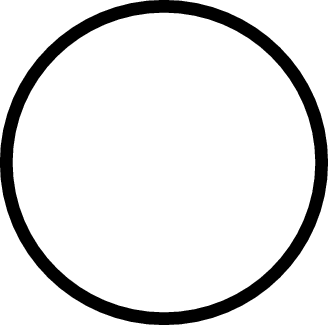
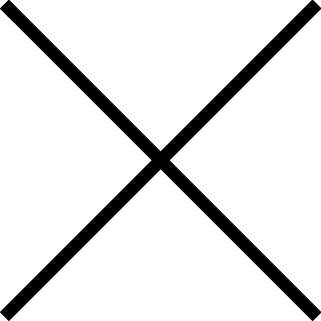 で表示される。
で表示される。 -
「次へ」をタッチすると、次の問題に進む。
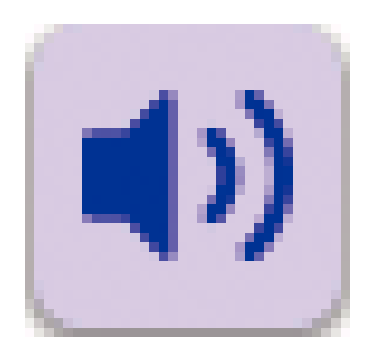 をタッチすると、上の句を発音します。
をタッチすると、上の句を発音します。
画面下部に表示される説明に従って操作します。
10問終わると、結果が表示されます。
中断したいときは、 を押します。
を押します。
かるた読み上げ:
競技かるたのように、下の句に続けて次の上の句を読み上げる。
-
画面下部の「決定」をタッチすると、最初に百人一首以外の歌(序歌)が読み上げられる。
-
「次へ」をタッチすると、下の句に続けて次の上の句を読み上げる。
100首終わると、終了します。
中断したい場合は、「中断」をタッチし、そのまま終了するときは、さらに「終了する」をタッチします。
国語名作集(古文・現代文)
【選択サーチ】:
画面上の項目の中から、説明が表示されるまで、見出しをタッチする。
画面の表示のしかたを標準(横)表示に切り替えることができます。意味の画面のレイアウトを変更する
音声は連続して再生されます。途中で再生を止めたいときは、 を押してください。
を押してください。
ルビ(振り仮名)の表示・非表示を切り替えることはできません。
「現代文名作集」の小説は、複数の項目に分かれています。各項目の内容を読んだら、 を押して項目表示に戻し、次の項目をタッチして項目内容を表示してください。
を押して項目表示に戻し、次の項目をタッチして項目内容を表示してください。
国語名作集(漢文)
【選択サーチ】:
説明が表示されるまで、見出しをタッチする。
「最近表示した10作品」で表示の履歴を消すときは、リスト画面で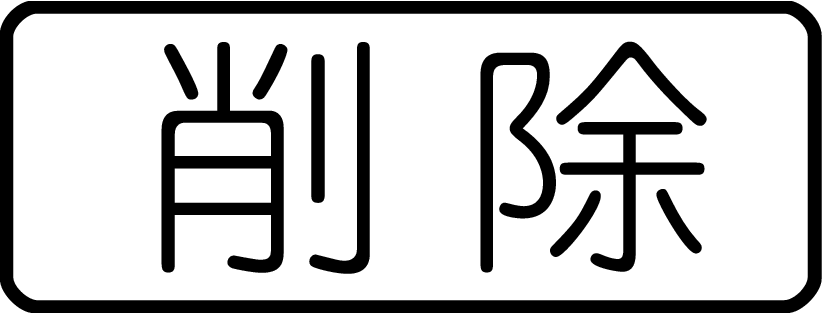 を押し、「コンテンツ内の履歴情報を削除」をタッチします。
を押し、「コンテンツ内の履歴情報を削除」をタッチします。
他の表示に切り替える
漢文が表示されているとき、画面上部の【書き下しへ】【白文へ】【本文へ】をタッチすると、それぞれタッチした内容の画面に切り替わります。
「本文」画面では、読み仮名や返り点なども表示されます。
「書き下し」画面では、【本文/白文へ】が表示されます。タッチすると、「書き下し」に切り替える前の画面に戻ります。
注釈を見る
「本文」画面で漢字の右上に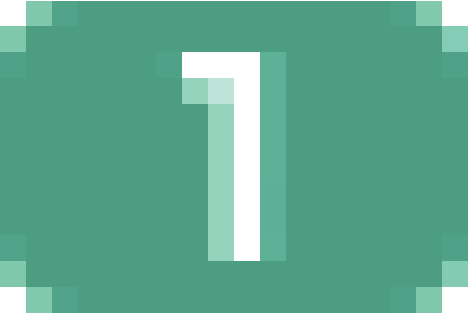 などの数字が表示されているとき、数字をタッチすると、注釈が表示されます。
などの数字が表示されているとき、数字をタッチすると、注釈が表示されます。
現代語訳・鑑賞を見る
「書き下し」画面で最後に【現代語訳】や【鑑賞】があるとき、タッチすると、それぞれの内容が表示されます。
ご注意
音声は連続して再生されます。途中で再生を止めたいときは、 を押してください。
を押してください。
「本文」と「白文」画面では、文字の大きさを変えることはできません。なお、「書き下し」画面では、5段階で文字の大きさを変えることができます。文字の大きさを変える
「本文」と「白文」画面でジャンプする場合、句読点・返り点を除いた漢字のみで検索されます。画面内のことばを指定して調べる
ルビ(振り仮名)の表示・非表示を切り替えることはできません。
古文単語・熟語ターゲット270
漢字ターゲット1700
学習する・テストする・復習する:
『漢検でる順問題集』と同じです。
なお、『漢検でる順問題集』とは以下が異なります。
「配当漢字表」はありません。
テストは複数あります。「テストする」では、最初にテストをタッチして選んでください。
検索機能:
<古文単語・熟語ターゲット270 >
見出し語検索【すぐ出るサーチ】:
古語の最初の何文字か入力。
難読語句一覧:
難読語句が表示されます。
月の異名一覧:
月の異名が表示されます。
<漢字ターゲット1700 >
見出し語検索【入力後サーチ】:
ことばの最初の何文字か入力。
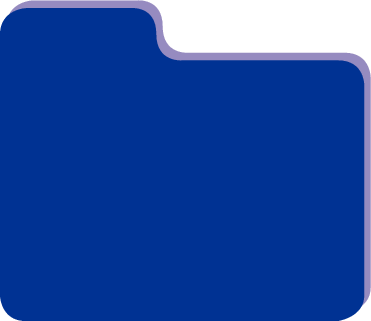 漢検でる順問題集
漢検でる順問題集
始めかた
「漢検でる順問題集」をタッチし、表示された画面でコンテンツをタッチする。
学習する:
-
画面上部で学習方法をタッチする。
-
説明が表示されるまで、項目をタッチする。
手順1で「訳/説明文隠し」「見出し語隠し」を選択した場合、隠れている部分をタッチするごとに表示・非表示が切り替わります。
「配当漢字表」をタッチすると、最初の画面にある「配当漢字表」(級ごとに特に覚えておきたい漢字をまとめた一覧)の説明画面にジャンプします。問題の画面に戻るには、 を押します。
を押します。
次の項目に進むには、「NEXT」を、前の項目に戻るには「BACK」をタッチします。
覚えておきたい項目があるときは、チェックボックスをタッチしてチェックマークを付けます。
学習情報を削除することができます。問題のリスト表示中に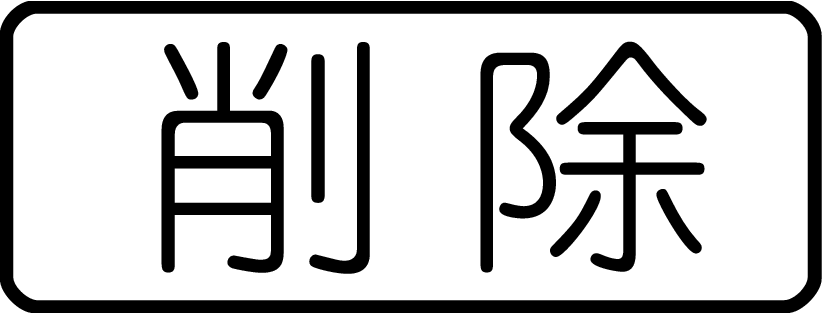 を押し、削除したい内容をタッチしてください。
を押し、削除したい内容をタッチしてください。
テストする:
-
出題方法をタッチする。
-
問題をタッチする。
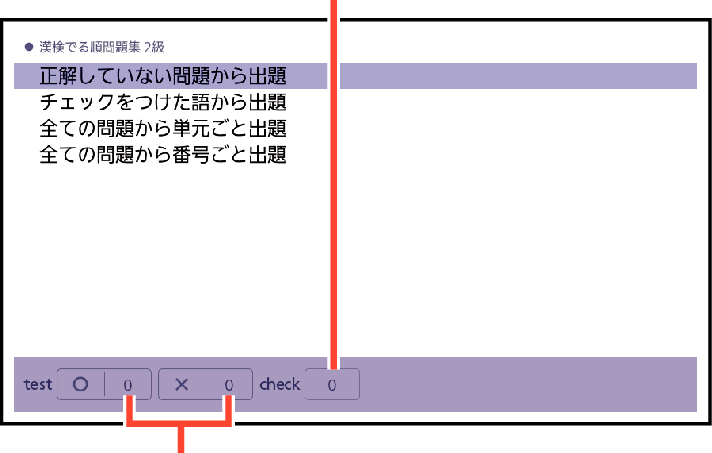
チェックマークをオンにした数
テストの正解 (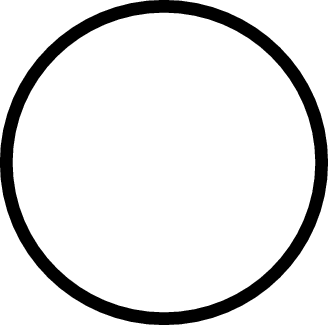 ) と不正解 (
) と不正解 (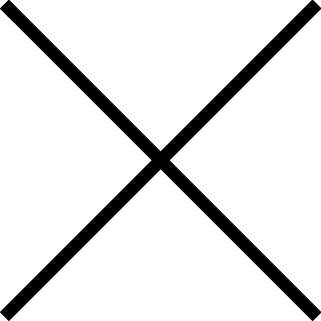 ) の数
) の数
「チェックをつけた語から出題」をタッチした場合、テストが始まります。
ガイダンスに従ってテストしてください。
数字を入力する問題では、画面下部の数字をタッチして入力した後、【決定】をタッチします。
ひらがななどを入力するときは、キーボードで入力後【決定】をタッチする、または文字入力欄の「手書き」をタッチし、画面のマスに手書き入力して【認識】をタッチした後、【決定】をタッチします。
複数の解答を入力する問題のときは、それぞれの解答欄をタッチして選択し、解答を入力します。どちらかの解答が間違っている、または解答を入力しないで【決定】をタッチすると、不正解になります。
復習する:
-
画面上部で復習方法をタッチする。
-
説明が表示されるまで、項目をタッチする。
復習のしかたは、「学習する」と同じです。
見出し語検索【すぐ出るサーチ】:
見出し語の最初の何文字か入力。
配当漢字表【選択サーチ】:
付録【選択サーチ】:
説明が表示されるまで、見出しをタッチする。
キクタンGTEC®
英単語チャンツ&テスト:
-
「リスニング」をタッチする。
-
画面右上の「めくり」(または「全表示」)をタッチして、表示のしかたを選ぶ。
-
トラックをタッチする。
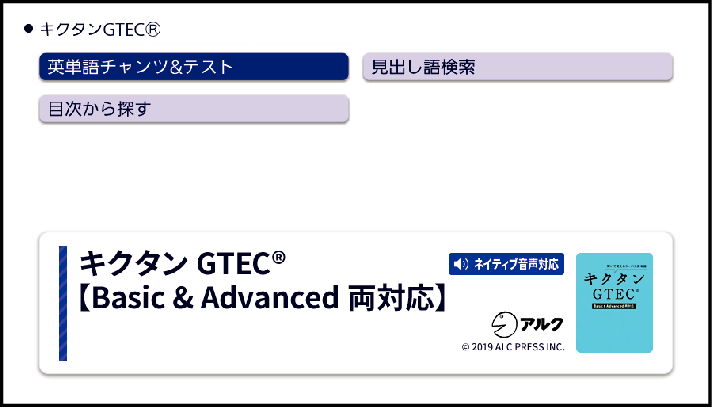
(リスニング)
「めくり」表示中は、下線(隠し表示)部分が音声に合わせて順次表示されます。
学習中の操作については「音声プレーヤーを操作する」をご覧ください。
一時停止中に を押すと、トラックのリスト画面に戻ります。
を押すと、トラックのリスト画面に戻ります。
(テスト)
-
「テスト」をタッチする。
-
画面右上の出題方法(「訳語」「見出し語」)をタッチする。
-
問題の種類をタッチして選ぶ。
-
「答え合わせ」をタッチする。
-
正解なら画面下部の
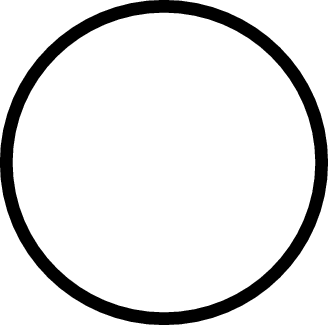 、不正解なら
、不正解なら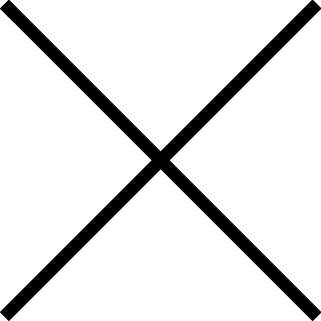 をタッチする。
をタッチする。
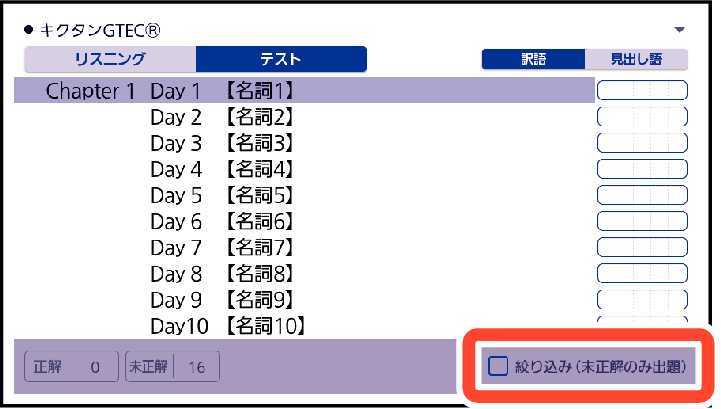
正解していない問題だけを出題させたい場合は、「絞り込み(未正解のみ出題)」をタッチし、チェックマークを付けます。
問題が表示されます。解答を考えてください。
解答が表示されます。答え合わせしてください。
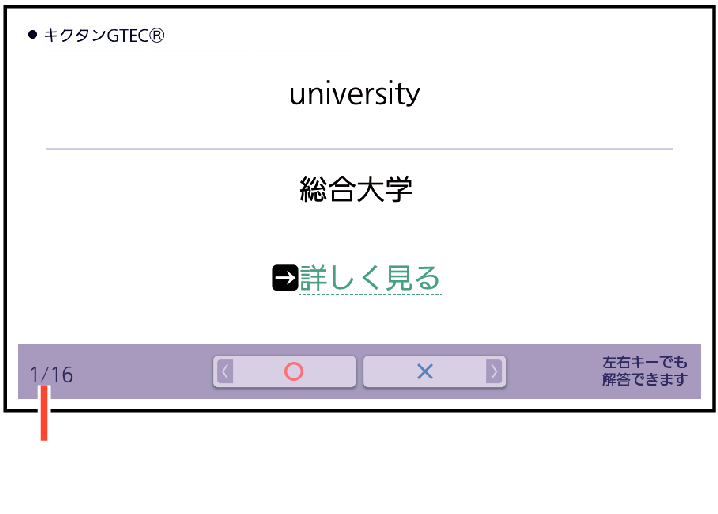
出題数/出題総数
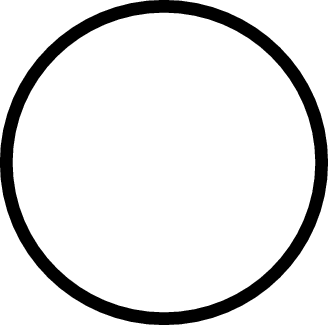
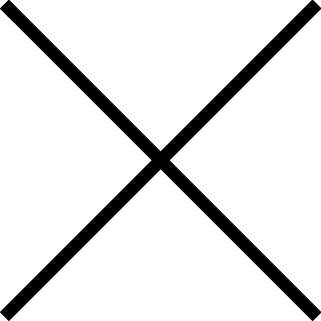 が学習情報に反映され、次の問題に進みます。
が学習情報に反映され、次の問題に進みます。
最後の問題が終わると手順2のリスト画面に戻ります。
「詳しく見る」をタッチすると、単語の学習画面を見ることができます。
検索
見出し語検索【すぐ出るサーチ】:
英語の最初の何文字か入力。
目次から探す【選択サーチ】:
説明が表示されるまで、見出しをタッチする。
学習情報について
問題の種類の一覧画面などに、学習情報が表示されます。学習情報の評価基準は次のとおりです。
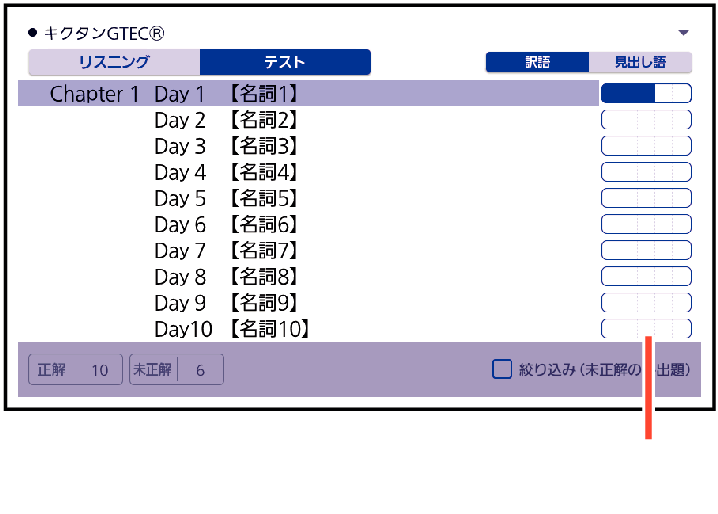
学習情報
|
学習情報 |
正解比率 |
|---|---|
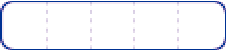 |
0~19 |
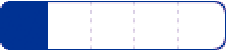 |
20~39 |
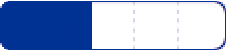 |
40~59 |
 |
60~79 |
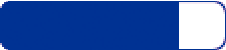 |
80~99 |
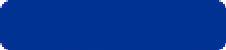 |
100 |
学習情報を削除するときは、「テスト」の問題の種類を選ぶ画面で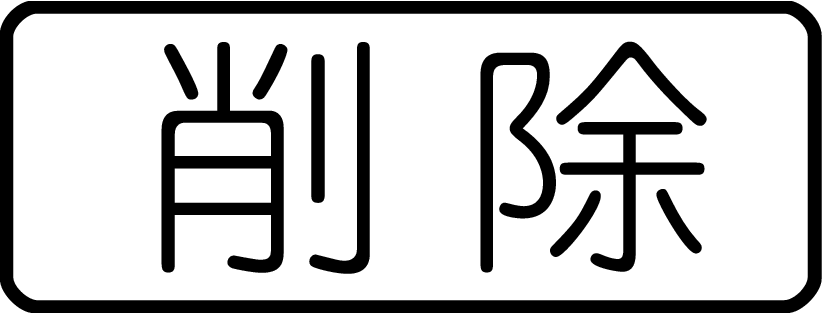 を押し、削除したい内容をタッチしてください。
を押し、削除したい内容をタッチしてください。
GTEC® 総合対策ガイドブック
GTEC®過去問題集 Basic
GTEC®過去問題集 Advanced
テストする:
-
問題集をタッチする。
-
テストの説明を画面で確認したら、「開始する」をタッチして解答を開始する。
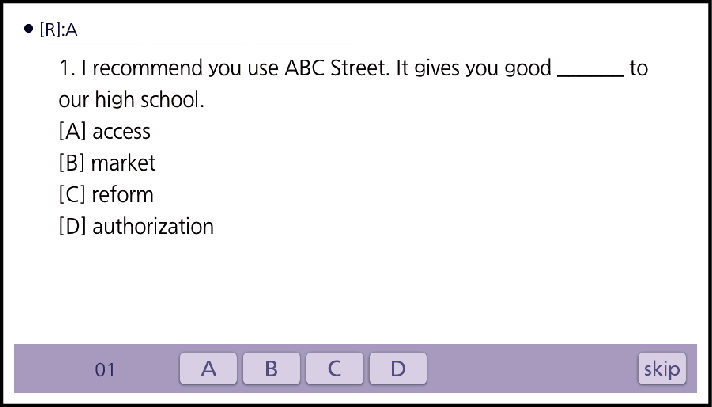
テストを途中からやり直す場合は、その時点までの自分の解答がマークシート型リストに表示されます。テストの種類と問題をタッチしてください。
解答方法は、テストの種類により異なります。次の各テストの説明をご覧ください。
共通の操作(テストする)
「リーディング」および「リスニング」のテストでは、次の操作ができます。
問題の画面で「skip」をタッチすると、解答せず次の問題に進みます。
問題の途中で、 を押すと、その時点までの自分の解答がマークシート型リストに表示されます。画面上段に表示されるテストの種類をタッチして、各テストの解答を確認できます。各問題をタッチすると、その問題の画面が表示されます。
を押すと、その時点までの自分の解答がマークシート型リストに表示されます。画面上段に表示されるテストの種類をタッチして、各テストの解答を確認できます。各問題をタッチすると、その問題の画面が表示されます。
(リーディング)
-
問題文を読んだ後、画面下部の選択肢から解答をタッチする。
解答をタッチすると、次の問題に進みます。
長文問題の場合:
-
「Passage」の長文を読む。
-
「問題」をタッチする。
-
「解答する」をタッチする。
-
解答をタッチする。
1つの長文に対して、複数の問題があります。
この長文に対してのすべての問題と選択肢が表示されます。
問題の続きを見るには、画面をタッチしたまま上下になぞります。
画面下部に解答の選択肢が表示されます。
「閉じる」をタッチすると解答ウインドウが閉じます。
解答をタッチすると、次の問題に進みます。
(リスニング)
-
再生される問題文を聞く。
-
画面下部の選択肢から解答をタッチする。
各問題文が再生されます。
問題の続きを見るには、画面をタッチしたまま上下になぞります。
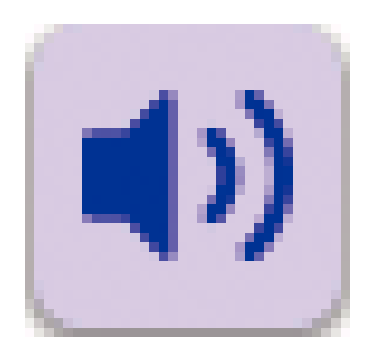 をタッチすると問題文がもう一度再生されます。
をタッチすると問題文がもう一度再生されます。
解答をタッチすると、次の問題に進みます。
(ライティング)
-
問題文を読み、解答を紙などに記入する。
-
画面下部の「問題を終了する」をタッチする。
(スピーキング)
-
再生される問題文を聞く。
-
問題文に従って解答する。
-
画面下部の「問題を終了する」をタッチする。
正解と成績の表示について
マークシート型リストの画面で、「解答を表示する」をタッチすると、テスト結果が表示されます。テスト結果を閉じると、自分の解答(黒)、正解(赤)および成績が表示されます。
未解答の問題は、不正解としてリスト画面に表示されます。
画面上段のテストの種類をタッチして、各テストの解答を確認できます。
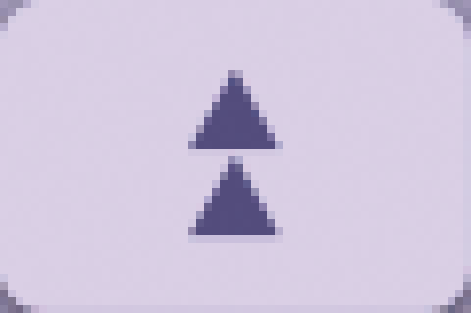
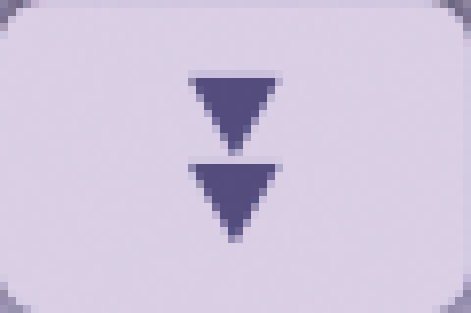 をタッチして、ページを切り替えられます。
をタッチして、ページを切り替えられます。
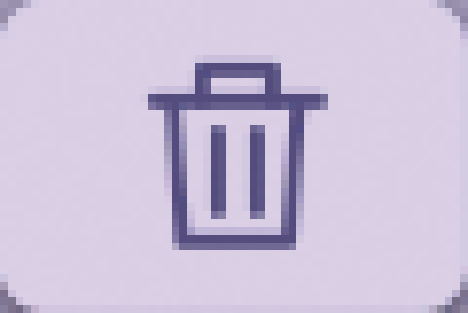 をタッチして、学習情報を削除できます。削除したい内容をタッチしてください。
をタッチして、学習情報を削除できます。削除したい内容をタッチしてください。
各問題(問)をタッチすると問題文の画面に切り替わります。解答済みの「問」をタッチすると「解説」や「英文と訳」を見ることができます。
ライティング、スピーキングは成績表示はされないため、「解説」や「英文と訳」を確認して自己採点してください。
PARTごとに練習する:
解答ごとに結果(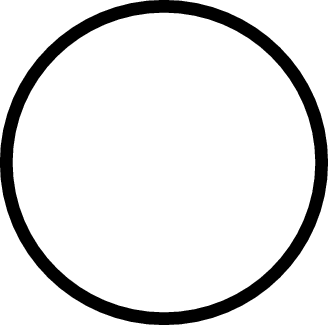
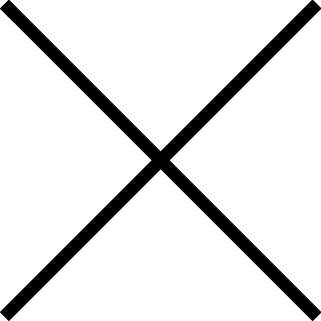 )を確認して、テストに向けた練習をすることができます。
)を確認して、テストに向けた練習をすることができます。
-
問題集をタッチする。
-
テストの種類をタッチする。
-
練習したい問題をタッチする。
共通の操作(PARTごとに練習する)
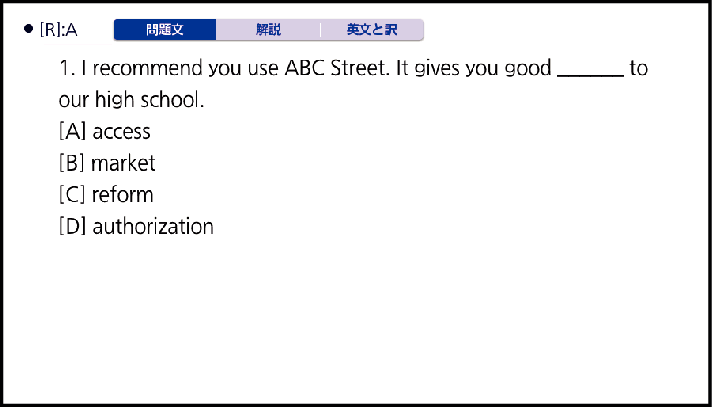
「リーディング」および「リスニング」のテストでは、次の操作ができます。
各問題の解答後に画面右下の「解説」をタッチすると、解説の画面に切り替わります。タッチして「解説」や「英文と訳」を見ることができます。
問題の途中で、 を押すと、その時点までの自分の解答(黒)、正解(赤)および成績がマークシート型リストに表示されます。各問題をタッチすると、その問題の画面が表示されます。
を押すと、その時点までの自分の解答(黒)、正解(赤)および成績がマークシート型リストに表示されます。各問題をタッチすると、その問題の画面が表示されます。
(リーディング)
-
問題文を読んだ後、画面下部の選択肢から解答をタッチする。
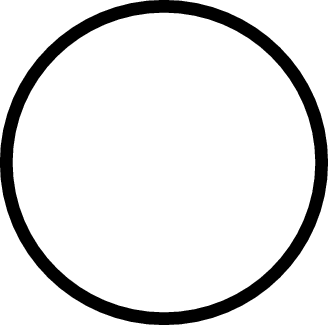
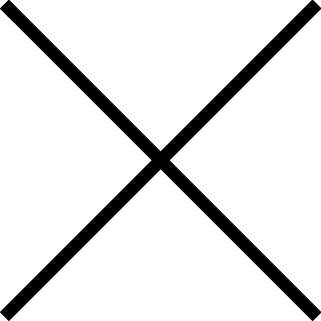 が表示され、画面下部に正解が表示されます。
が表示され、画面下部に正解が表示されます。
「次へ」をタッチして、次の問題に進みます。
長文問題の場合:
-
「Passage」の長文を読む。
-
「問題」をタッチする。
-
「解答する」をタッチする。
-
解答をタッチする。
1つの長文に対して、複数の問題があります。
この長文に対してのすべての問題と選択肢が表示されます。
問題の続きを見るには、画面をタッチしたまま上下になぞります。
画面下部に解答の選択肢が表示されます。
「閉じる」をタッチすると解答ウインドウが閉じます。
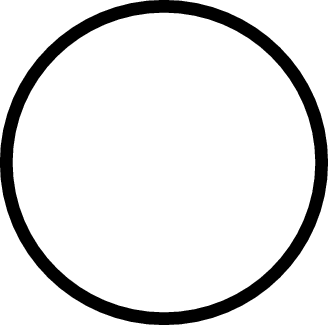
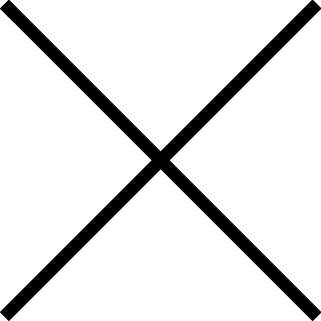 が表示され、画面下部に正解が表示されます。
が表示され、画面下部に正解が表示されます。
「次へ」をタッチして、次の問題に進みます。
(リスニング)
-
再生される問題文を聞く。
-
画面下部の選択肢から解答をタッチする。
各問題文が再生されます。
問題の続きを見るには、画面をタッチしたまま上下になぞります。
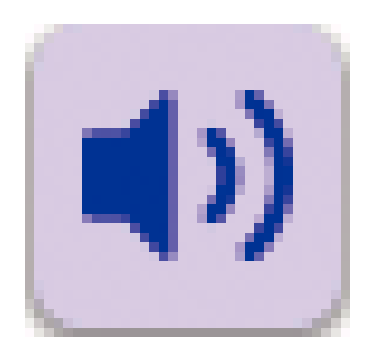 をタッチすると問題文がもう一度再生されます。
をタッチすると問題文がもう一度再生されます。
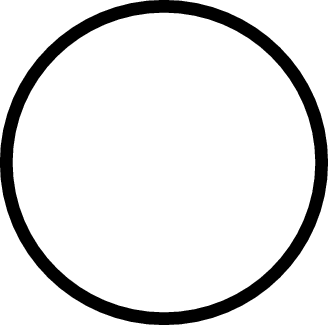
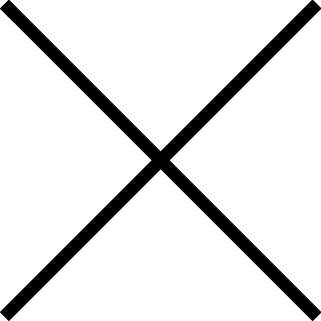 が表示され、画面下部に正解が表示されます。
が表示され、画面下部に正解が表示されます。
「次へ」をタッチして、次の問題に進みます。
(ライティング)
-
問題文を読み、解答を紙などに記入する。
画面上部で、「問題文」「解説」「英文と訳」をタッチして切り替えることができます。
(スピーキング)
-
再生される問題文を聞く。
-
問題文に従って解答する。
画面上部で、「問題文」「解説」「英文と訳」をタッチして切り替えることができます。
解説を見る【選択サーチ】:
解説を見たい問題が表示されるまで、項目をタッチする。
画面上部で、「問題文」「解説」「英文と訳」をタッチして切り替えることができます。
PART別学習法&攻略法【選択サーチ】:
説明が表示されるまで、見出しをタッチする。
TEAP 英単語ターゲット
リスニング:
-
リスニングの種類をタッチする。
-
セクションをタッチする。
-
トラックをタッチする。
画面下部に音声プレーヤー(音声プレーヤーを操作する)が表示されます。音声速度やリピートなどを設定できます。
再生中に を押すと、一時停止します。
を押すと、一時停止します。
一時停止中に を押すと、リスト画面に戻ります。
を押すと、リスト画面に戻ります。

 をタッチすると、トラックを切り替えることができます。
をタッチすると、トラックを切り替えることができます。
学習する:
-
画面上部で学習方法をタッチする。
-
問題の種類をタッチする。
-
問題をタッチする。
手順1で「訳/説明文隠し」「見出し語隠し」を選択した場合、隠れている部分をタッチするごとに表示・非表示が切り替わります。
次の項目に進むには、「NEXT」を、前の項目に戻るには「BACK」をタッチします。
覚えておきたい項目があるときは、チェックボックスをタッチしてチェックマークを付けます。
学習情報を削除することができます。問題のリスト表示中に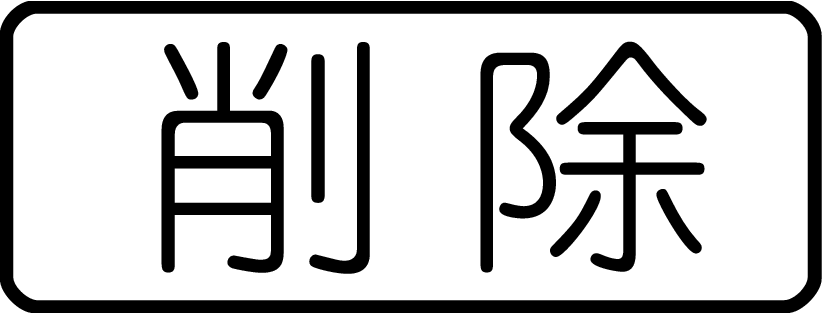 を押し、削除したい内容をタッチしてください。
を押し、削除したい内容をタッチしてください。
テストする:
-
テストの種類をタッチする。
-
出題方法をタッチする。
-
問題をタッチする。
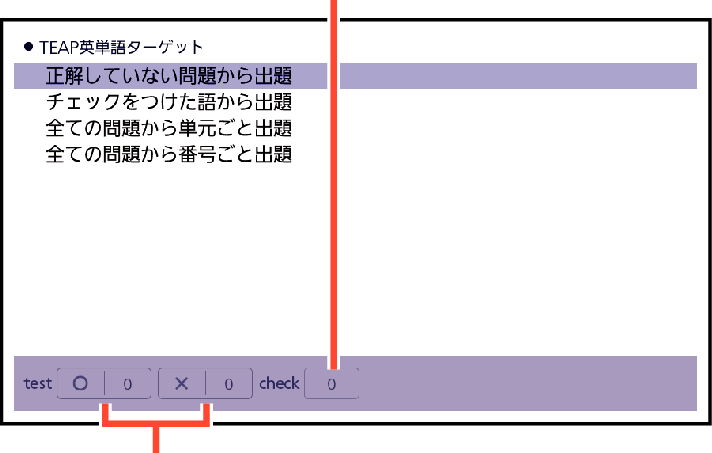
チェックマークをオンにした数
テストの正解 (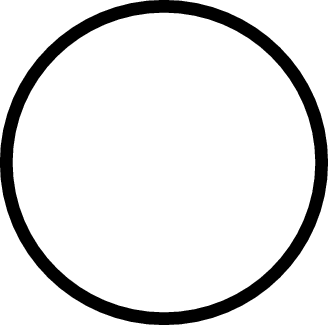 ) と不正解 (
) と不正解 (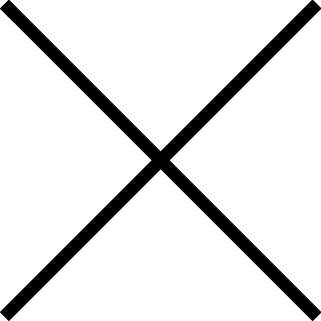 ) の数
) の数
「チェックをつけた語から出題」をタッチした場合、テストが始まります。ガイダンスに従ってテストしてください。解答の入力については、手順3の補足説明をご覧ください。
ガイダンスに従ってテストしてください。
アルファベットを入力するときは、キーボードで入力後【決定】をタッチする、または文字入力欄の「手書き」をタッチし、画面のマスに手書き入力して【認識】をタッチした後、【決定】をタッチします。
手書き入力のマスで問題が隠れて見えない場合は、画面をタッチしたまま上下になぞって表示内容を動かすことができます。
復習する:
-
画面上部で復習方法をタッチする。
-
表示方法をタッチする。
-
問題をタッチする。
復習のしかたは、「学習する」と同じです。
見出し語検索【すぐ出るサーチ】:
見出し語の最初の何文字か入力。
単語レベル判定テスト:
-
説明を読んだら「開始する」をタッチする。
-
「答え合わせ」をタッチする。
-
正解なら画面下部の
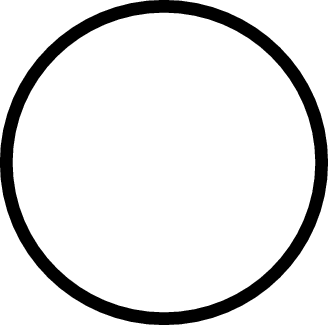 、不正解なら
、不正解なら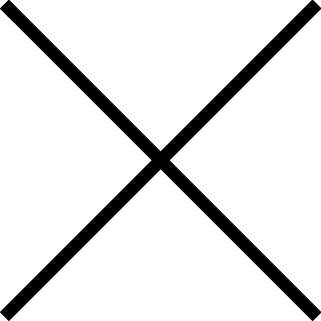 をタッチする。
をタッチする。
問題が表示されます。解答を考えてください。
解答が表示されます。答え合わせしてください。
次の問題に進みます。
最後の問題が終わると正解数が表示されます。
コラム【選択サーチ】:
説明が表示されるまで、見出しをタッチする。
総合英語 Evergreen
学習する【選択サーチ】:
説明が表示されるまで、見出しをタッチする。
[解答]がある場合、緑色の下線部分をタッチするごとに、表示・非表示が切り替わります。
TARGET例文一覧:
-
項目をタッチする。
-
トラックをタッチする。
トラックが再生されます。
再生中の操作については「音声プレーヤーを操作する」をご覧ください。
一時停止中に を押すと、トラックのリスト画面に戻ります。
を押すと、トラックのリスト画面に戻ります。
機能別さくいん【選択サーチ】:
説明が表示されるまで、見出しをタッチする。
コラム一覧【選択サーチ】:
説明が表示されるまで、見出しをタッチする。
あいう(キーワード検索)【すぐ出るサーチ】:
説明に含まれると思われるキーワードの最初の何文字か日本語で入力。
ABC(キーワード検索)【すぐ出るサーチ】:
説明に含まれると思われるキーワードの最初の何文字かアルファベットで入力。
Vision Quest 総合英語
学習する【選択サーチ】:
説明が表示されるまで、見出しをタッチする。
[正解]がある場合、緑色の下線部分をタッチするごとに、表示・非表示が切り替わります。
Focus例文一覧:
-
項目をタッチする。
-
トラックをタッチする。
トラックが再生されます。
再生中の操作については「音声プレーヤーを操作する」をご覧ください。
一時停止中に を押すと、トラックのリスト画面に戻ります。
を押すと、トラックのリスト画面に戻ります。
コラム一覧【選択サーチ】:
説明が表示されるまで、見出しをタッチする。
あいう(キーワード検索)【すぐ出るサーチ】:
説明に含まれると思われるキーワードの最初の何文字か日本語で入力。
ABC(キーワード検索)【すぐ出るサーチ】:
説明に含まれると思われるキーワードの最初の何文字かアルファベットで入力。
ジーニアス総合英語
学習する【選択サーチ】:
説明が表示されるまで、見出しをタッチする。
[正解]がある場合、緑色の下線部分をタッチするごとに、表示・非表示が切り替わります。
「[ジーニアス英和辞典]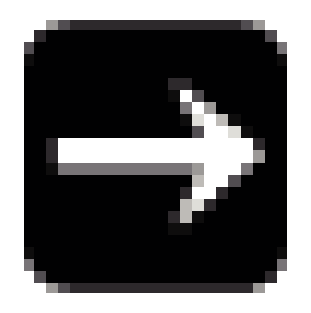 」がある場合、横の緑色の文字をタッチすると、『ジーニアス英和辞典』の関連項目にジャンプします。
」がある場合、横の緑色の文字をタッチすると、『ジーニアス英和辞典』の関連項目にジャンプします。
モデル文一覧:
-
項目をタッチする。
-
トラックをタッチする。
トラックが再生されます。
再生中の操作については「音声プレーヤーを操作する」をご覧ください。
一時停止中に を押すと、トラックのリスト画面に戻ります。
を押すと、トラックのリスト画面に戻ります。
ゼロから始める英文法
【選択サーチ】:
説明が表示されるまで、見出しをタッチする。
ドリル500:
項目をタッチする。
(テストする)
表示される問題を解き、その解答が正しいか確認しながら進めます。
-
出題方法をタッチする。
-
出題の種類をタッチする。
-
問題をタッチする。
-
画面下部の「答え合わせ」をタッチする。
-
正解なら
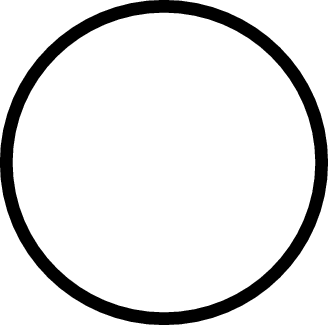 、不正解なら
、不正解なら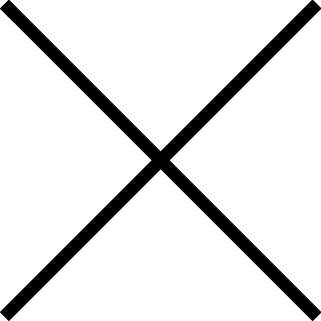 をタッチする。
をタッチする。
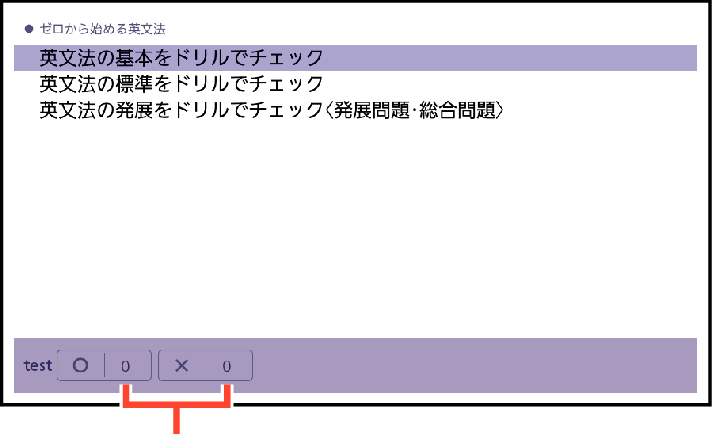
テストの正解 (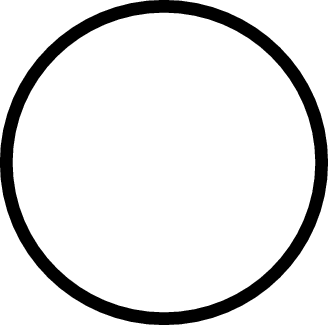 ) と不正解 (
) と不正解 (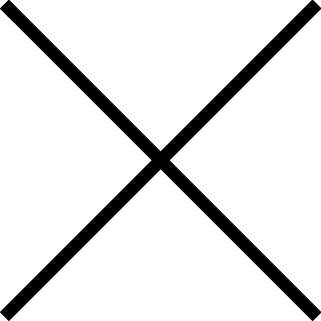 ) の数
) の数
問題が表示されます。解答を考えてください。
解答が表示されます。
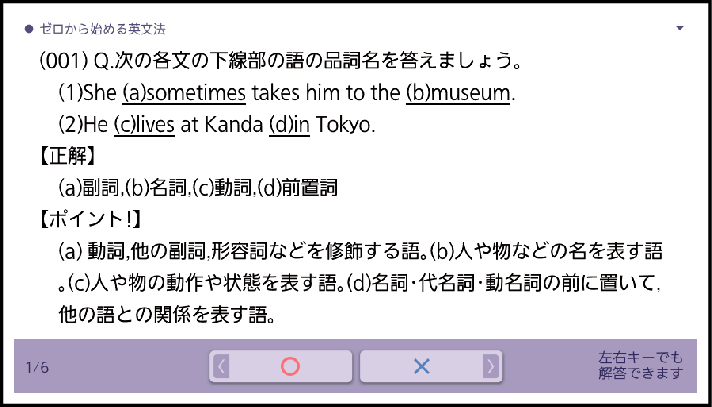
学習情報(正解・不正解)に登録され、次の問題に進みます。
最後の問題が終わると手順3のリスト画面に戻ります。
(問題を見る)
-
出題の種類をタッチする。
-
問題をタッチする。
-
問題の番号をタッチする。
正解とポイントの下線部をタッチするごとに、表示・非表示が切り替わります。
学習情報を削除することができます。手順3のリスト表示中に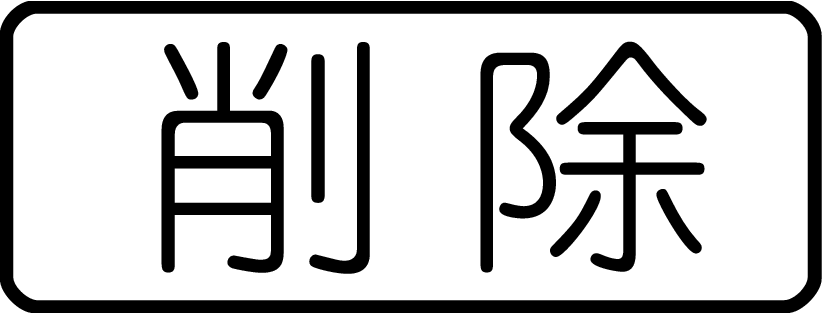 を押し、「学習情報削除」画面で削除したい内容をタッチしてください。
を押し、「学習情報削除」画面で削除したい内容をタッチしてください。
(付録)
項目をタッチする。
COCET2600
学習する・テストする・復習する:
『漢検でる順問題集』と同じです。
なお、『漢検でる順問題集』とは以下が異なります。
「配当漢字表」はありません。
テストは複数あります。「テストする」では、最初にテストをタッチして選んでください。
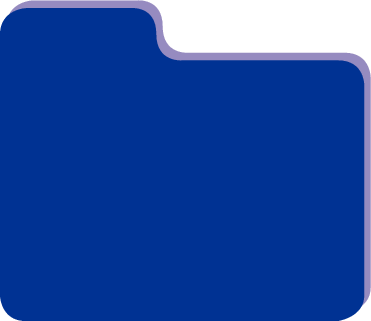 ユメタン/ユメジュク
ユメタン/ユメジュク
始めかた
コンテンツ一覧から選ぶ場合は、「ユメタン/ユメジュク」をタッチし、表示された画面でコンテンツをタッチする。
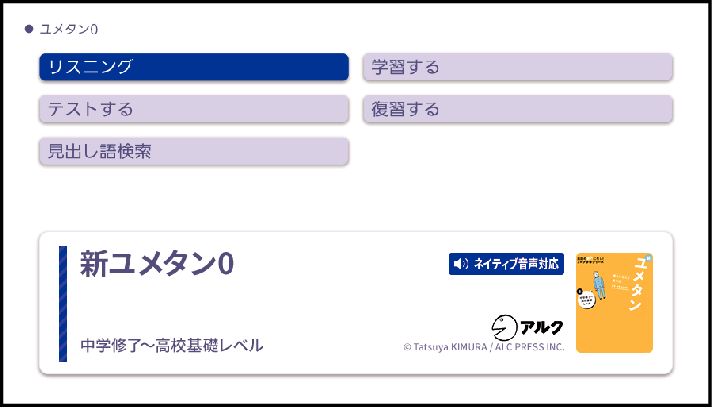
リスニング:
-
リスニングの種類をタッチする。
-
ユニットをタッチする。
-
トラックをタッチする。
学習中の操作については「音声プレーヤーを操作する」をご覧ください。
一時停止中に を押すと、トラックのリスト画面に戻ります。
を押すと、トラックのリスト画面に戻ります。
学習する:
-
画面上部で学習方法をタッチする。
-
説明が表示されるまで、項目をタッチする。
手順1で「訳/説明文隠し」「見出し語隠し」を選択した場合、隠れている部分をタッチするごとに表示・非表示が切り替わります。
次の項目に進むには、「NEXT」を、前の項目に戻るには「BACK」をタッチします。
覚えておきたい項目があるときは、チェックボックスをタッチしてチェックマークを付けます。
学習情報を削除することができます。単語や熟語のリスト表示中に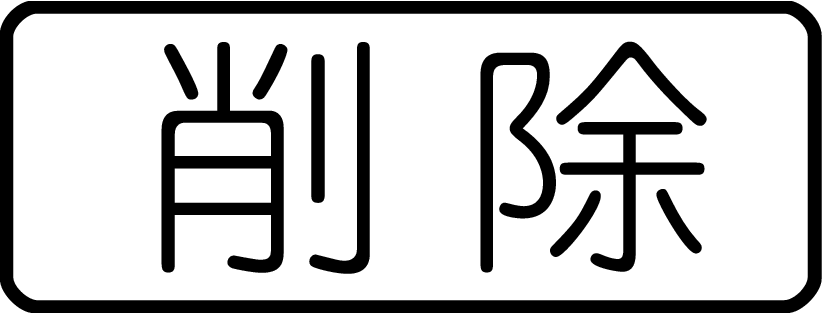 を押し、削除したい内容をタッチしてください。
を押し、削除したい内容をタッチしてください。
テストする:
-
テストの種類をタッチする。
-
問題が表示されるまで項目をタッチする。
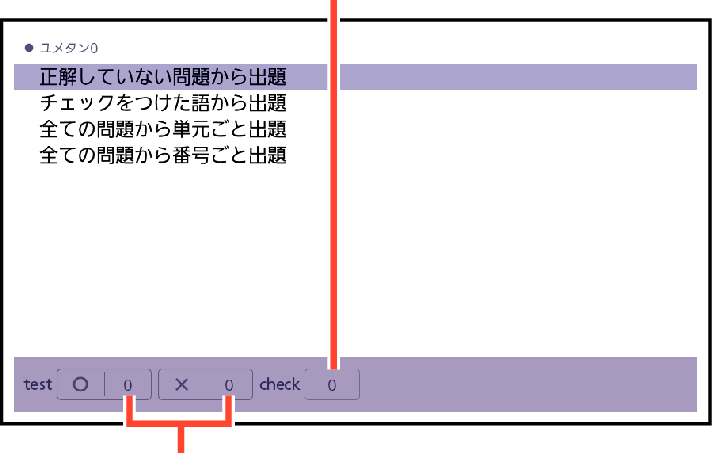
チェックマークをオンにした数
テストの正解 (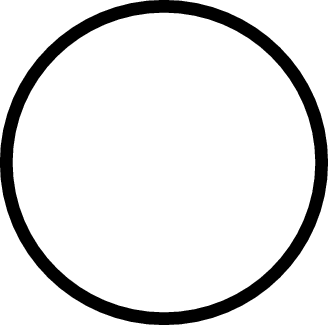 ) と不正解 (
) と不正解 (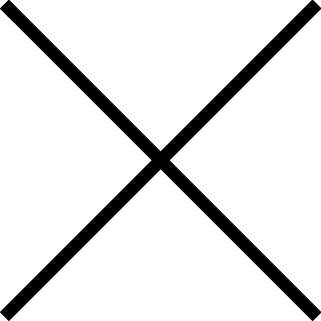 ) の数
) の数
「チェックをつけた語から出題」をタッチした場合、テストが始まります。
解答をキーボードで入力後、【決定】をタッチします。
ガイダンスに従ってテストしてください。
復習する:
-
画面上部で復習方法をタッチする。
-
説明が表示されるまで、項目をタッチする。
復習のしかたは、「学習する」と同じです。
見出し語検索【すぐ出るサーチ】:
英語の最初の何文字か入力。
熟語検索【入力後サーチ】:
英単語または熟語を入力後、【検索】をタッチする。
「熟語検索」で2つ以上の単語を使って検索する場合は、単語間にスペースを入力してください。
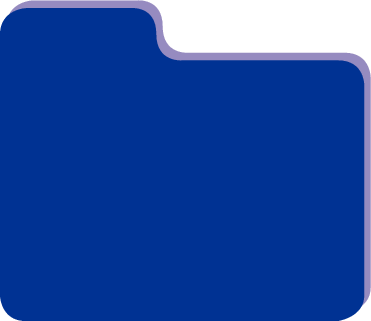 ユメブン
ユメブン
始めかた
コンテンツ一覧から選ぶ場合は、「ユメブン」をタッチし、表示された画面でコンテンツをタッチする。
学習する:
ユニットをタッチする。
(UNIT 00):
項目をタッチする。
(UNIT 01 以降)【選択サーチ】:
課題が表示されるまで、項目をタッチする。
問題文の下に「解答へ」がある場合、タッチすると、問題・解答・解説の画面に切り替わります。
TARGET SENTENCES:
-
ユニットをタッチする。
-
トラックをタッチする。
学習中の操作については「音声プレーヤーを操作する」をご覧ください。
一時停止中に を押すと、トラックのリスト画面に戻ります。
を押すと、トラックのリスト画面に戻ります。
トラックを再生した後にリスト画面に戻ると、トラックの横に「済」が表示されます。「済」を消去するには、リスト画面で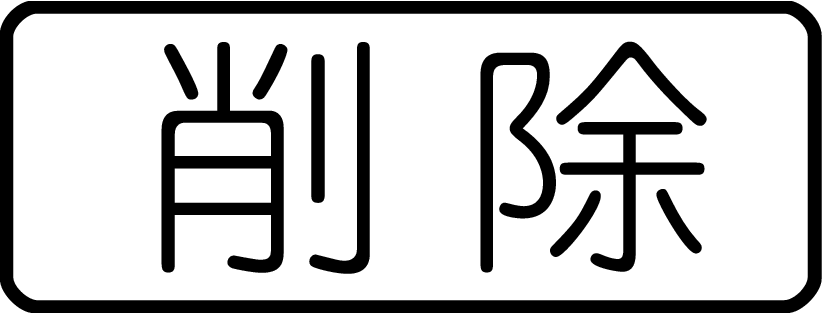 を押し、削除したい内容をタッチしてください。
を押し、削除したい内容をタッチしてください。
英単語ターゲット1900
学習する・テストする・復習する:
『漢検でる順問題集』と同じです。
なお、『漢検でる順問題集』とは以下が異なります。
「配当漢字表」「付録」はありません。
「テストする」では、最初にテストの種類が表示されますので、タッチしてください。
「テストする」では、手順2の操作を繰り返して問題を表示させてください。
リスニング、ディクテーションがあります。リスニング、ディクテーションの操作は次のとおりです。
リスニング:
-
リスニングの種類をタッチする。
-
セクションをタッチする。
-
トラックをタッチする。
画面下部に音声プレーヤー(音声プレーヤーを操作する)が表示されます。音声速度やリピートなどを設定できます。
再生中に を押すと、一時停止します。
を押すと、一時停止します。
一時停止中に を押すと、リスト画面に戻ります。
を押すと、リスト画面に戻ります。

 をタッチすると、トラックを切り替えることができます。
をタッチすると、トラックを切り替えることができます。
ディクテーション:
ディクテーションは、読み上げられた英語の文章を書き取ることです。
-
ディクテーション方法をタッチする。
-
出題方法をタッチする。
-
問題をタッチする。
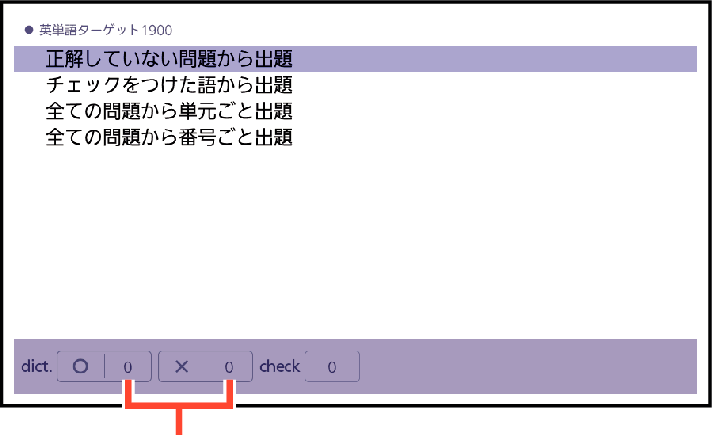
ディクテーションの正解 (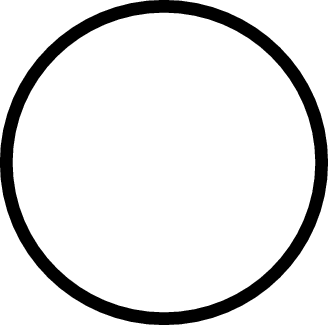 ) と不正解 (
) と不正解 (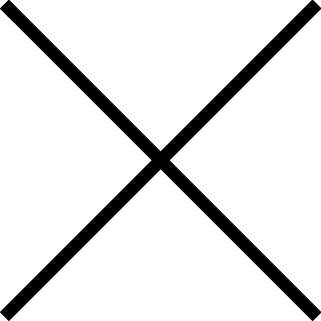 ) の数
) の数
「チェックをつけた語から出題」をタッチした場合、ディクテーションが始まります。
ガイダンスに従ってディクテーションしてください。
アルファベットを入力するときは、キーボードで入力後【決定】をタッチする、または文字入力欄の「手書き」をタッチし、画面のマスに手書き入力して【認識】をタッチした後、【決定】をタッチします。
検索機能:
見出し語検索【すぐ出るサーチ】:
英語の最初の何文字か入力。
発音記号とその音の具体例【選択サーチ】:
コラム【選択サーチ】:
説明が表示されるまで、見出しをタッチする。
高校数学解法事典
高校数学公式集
【選択サーチ】:
画面上の項目の中から、説明が表示されるまで、見出しをタッチする。
問題文の下に[解答へ]がある場合、タッチすると、問題・解答・解説の画面に切り替わります。
化学反応式
【選択サーチ】:
画面上の項目の中から、説明が表示されるまで、見出しをタッチする。
「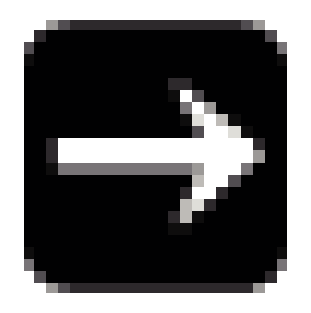 答えを表示する」をタッチすると、答えの画面に切り替わります。
答えを表示する」をタッチすると、答えの画面に切り替わります。
画面に(拡大表示→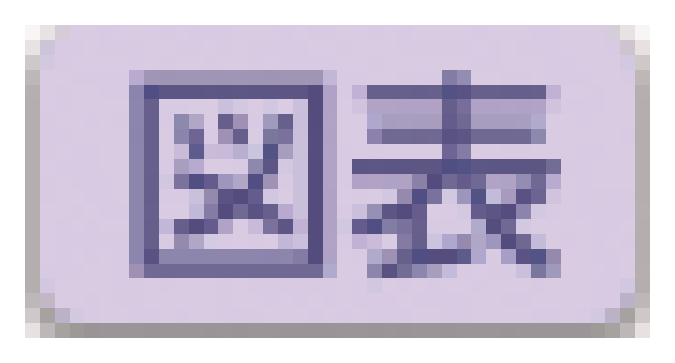 )が表示されたときは、下の図を拡大して見ることができます。
)が表示されたときは、下の図を拡大して見ることができます。
日本史用語集
世界史用語集
図について
意味の画面に【ジャンプ対応】がある場合は、図を表示させた後、図中のことばをタッチすると、そのことばの意味のミニウインドウ(または図)が表示されます。
図中で破線が付いていないことばは、タッチしても表示されません。

山川 一問一答日本史
山川 一問一答世界史
「答えを隠して問題を見る」で検索した説明画面では、問題文のみ表示されます。
問題文の下にある[解答へ]をタッチすると、問題・解答の画面に切り替わります。
山川 一問一答現代社会
山川 一問一答政治・経済
山川 一問一答地理
山川 一問一答倫理
【選択サーチ】:
説明が表示されるまで、見出しをタッチする。
「答えを隠して問題を見る」で検索した説明画面では、問題文のみ表示されます。
問題文の下にある[解答へ]をタッチすると、問題・解答の画面に切り替わります。
